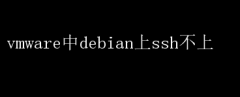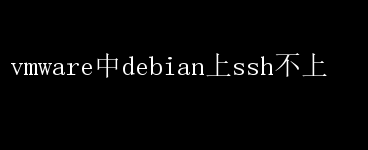
SSH(Secure Shell)是一种网络协议,用于加密地远程登录和管理服务器
然而,当你尝试通过SSH连接到VMware中的Debian系统时,可能会遇到连接失败的情况
本文将深入探讨这一问题,并提供一系列切实可行的解决方案
一、常见问题及原因分析 1.SSH服务未启动 Debian系统中的SSH服务默认未启动,或者在某些情况下可能被意外关闭
如果SSH服务未运行,你将无法通过SSH连接到系统
2.防火墙设置问题 Debian系统的防火墙可能默认阻止了SSH连接
防火墙规则可以阻止特定的端口(如SSH的默认端口22)的流量,导致SSH连接失败
3.SSH配置错误 SSH配置文件(通常位于/etc/ssh/sshd_config)可能包含错误的配置,如错误的端口号、不允许远程连接等
这些配置错误将阻止SSH服务的正常运行
4.网络问题 VMware中的Debian系统可能由于网络设置不正确而无法与外部网络通信
网络问题可能包括网络适配器配置错误、IP地址冲突、DNS解析失败等
5.用户权限问题 尝试通过SSH连接的用户可能没有足够的权限访问系统
这可能是由于用户不存在、用户被禁用或用户权限被限制
6.身份验证问题 SSH连接可能需要公钥或密码身份验证
如果身份验证失败,例如因为密码错误、公钥不匹配或身份验证设置不正确,SSH连接将失败
7.服务器资源问题 Debian系统可能因资源不足(如CPU、内存)而无法响应SSH连接
这可能是由于系统负载过高、内存泄漏或硬件故障
二、解决方案 1.确保SSH服务已启动 首先,你需要确保Debian系统中的SSH服务已经启动
可以通过以下命令来检查SSH服务的状态: bash sudo systemctl status ssh 如果服务未启动,可以使用以下命令启动SSH服务: bash sudo systemctl start ssh 此外,为了确保SSH服务在系统启动时自动运行,你可以使用以下命令启用SSH服务: bash sudo systemctl enable ssh 2.检查并修改防火墙设置 Debian系统的防火墙可能阻止了SSH连接
你可以通过以下命令来检查防火墙的状态: bash sudo ufw status 如果防火墙阻止了SSH连接,你可以使用以下命令允许SSH流量通过防火墙: bash sudo ufw allow ssh 或者,如果你使用的是iptables防火墙,可以使用以下命令允许SSH流量: bash sudo iptables -A INPUT -p tcp --dport 22 -j ACCEPT 请注意,为了安全起见,你应该确保只允许可信的IP地址或网络访问SSH端口
3.检查并修改SSH配置 SSH配置文件(/etc/ssh/sshd_config)中的错误配置可能导致SSH连接失败
你可以使用以下命令打开SSH配置文件进行编辑: bash sudo nano /etc/ssh/sshd_config 在配置文件中,你需要检查以下几个关键设置: -Port:确保SSH服务监听的端口号正确(默认为22)
-PermitRootLogin:确定是否允许root用户通过SSH登录(可选)
-PasswordAuthentication:确定是否允许密码身份验证(如果你使用的是密码登录)
-ChallengeResponseAuthentication- 和 GSSAPIAuthentication:这些设置通常可以保持默认或禁用(除非你有特定的需求)
修改配置后,你需要重启SSH服务以使更改生效: bash sudo systemctl restart ssh 4.检查网络设置 VMware中的Debian系统可能由于网络设置不正确而无法与外部网络通信
你可以通过以下步骤检查网络设置: - 确保VMware中的网络适配器配置正确
通常,使用“桥接”模式可以将虚拟机连接到主机所在的网络
- 检查Debian系统的IP地址和子网掩码是否正确配置
- 使用ping命令测试虚拟机与主机之间的网络连通性
- 如果使用域名连接服务器,请确保DNS解析正确
你可以尝试使用IP地址代替域名进行连接测试
5.检查用户权限和身份验证 确保你尝试通过SSH连接的用户存在并且具有适当的权限
你可以通过以下命令检查用户是否存在: bash cat /etc/passwd | grep 用户名 如果用户不存在,你需要创建用户或确保使用正确的用户名进行连接
此外,如果使用的是公钥身份验证,请确保服务器的~/.ssh/authorized_keys文件中有正确的公钥,并且权限设置为600
6.查看系统日志 如果以上步骤都无法解决问题,你可以查看系统日志文件以获取更多关于SSH连接问题的信息
通常,SSH相关的日志信息会记录在/var/log/syslog或/var/log/auth.log文件中
你可以使用以下命令查看日志文件: bash sudo tail -f /var/log/auth.log 通过查看日志文件,你可以找到身份验证失败、连接超时或其他与SSH相关的错误信息
7.检查服务器资源 如果Debian系统因资源不足而无法响应SSH连接,你可以通过系统的控制台或远程管理工具检查资源使用情况
例如,你可以使用top、htop或vmstat命令查看CPU和内存的使用情况
如果资源使用率过高,你可能需要关闭一些不必要的服务或进程以释放资源
三、总结 VMware中Debian系统的SSH连接问题可能由多种原因引起
通过仔细检查SSH服务状态、防火墙设置、SSH配置、网络设置、用户权限和身份验证以及系统日志,你可以找到并解决这些问题
此外,确保服务器资源充足也是避免SSH连接问题的重要措施
希望本文提供的解决方案能帮助你成功连接到VMware中的Debian系统